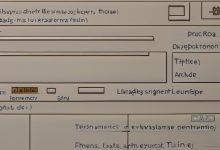准备工作
1、购买云服务器:建议选择腾讯云、阿里云或华为云等大厂的云服务器,推荐配置为4核CPU,16GB内存(最低8GB,但为了更好的游戏体验和稳定性,建议32GB以上)。
2、选择操作系统:官方推荐使用Ubuntu最新版,但CentOS也是不错的选择。

服务器配置与登录
1、配置服务器:在云服务器控制台中,选择适合的游戏云服务器套餐,并根据需求选择合适的配置,完成购买后,进入控制台查看和管理服务器。
2、登录服务器:使用SSH客户端(如PuTTY或MobaXterm)连接到服务器,输入服务器IP地址、端口号(默认22)、用户名(通常为root)和密码进行连接。
环境设置与软件安装
1、创建用户并授权:由于Palworld服务端不支持以root用户运行,因此需要创建一个非root用户(如ubuntu),并赋予sudo权限。
sudo useradd s /bin/bash m ubuntu sudo passwd ubuntu sudo usermod aG sudo ubuntu sudo su ubuntu cd ~
2、更新系统并安装必要软件:更新软件包列表,并安装SteamCMD及其依赖项。
sudo apt update sudo apt install steamcmd
下载并安装PalServer
1、使用一键部署脚本:这是最快捷的方式,只需运行以下命令即可完成部署。
wget O https://tc2.zeruns.tech/other/palserverinstall.sh | sh
注意:如果使用中国内地地域的服务器,可能因网络原因导致脚本运行失败,建议多次重试或换个时间段再部署。
2、手动部署(可选):如果不想使用一键脚本,也可以按照以下步骤手动部署。
下载并解压缩适用于Linux的SteamCMD。

使用SteamCMD登录并更新游戏ID为2394010(幻兽帕鲁)的游戏。
创建必要的目录结构,并复制Steamworks SDK文件到指定位置。
进入PalServer目录,运行启动脚本并设置端口号。
配置防火墙与端口映射
1、关闭防火墙(可选):虽然不推荐完全关闭防火墙,但为了简化操作,这里先关闭它。
systemctl stop firewalld systemctl disable firewalld service iptables stop
2、端口映射:如果服务器有独立公网IP,则无需端口映射,否则,需要在云服务器控制台中设置NAT端口映射,将内网端口(默认8211)映射到外网。
管理与优化
1、管理服务:使用以下命令管理幻兽帕鲁服务。
sudo systemctl start palserver # 启动服务 sudo systemctl restart palserver # 重启服务 sudo systemctl stop palserver # 停止服务 sudo systemctl status palserver # 查询服务状态
2、内存优化:对于内存较小的服务器,建议配置Swap空间以提高性能。
sudo swapon show # 检查当前Swap情况 sudo fallocate l 8G /swapfile # 创建8GB Swap文件 sudo chmod 600 /swapfile # 修改Swap文件权限 sudo mkswap /swapfile # 格式化Swap文件 sudo swapon /swapfile # 启用Swap文件
3、Docker部署(可选):如果不熟悉Linux命令行操作,可以考虑使用Docker进行部署,Docker镜像由腾讯云官方更新和维护,部署过程更简单快捷。

注意事项
在部署过程中,请确保遵循所有安全最佳实践,包括设置强密码、定期更新系统和软件等。
如果遇到任何问题,可以查阅相关文档或社区论坛寻求帮助。
本教程仅适用于Linux系统下的PalWorld私服搭建,对于其他系统或版本的游戏,可能需要不同的步骤和工具。
到此,以上就是小编对于“Linux 系统搭建 PalWorld 私服教程,多人联机、幻兽帕鲁”的问题就介绍到这了,希望介绍的几点解答对大家有用,有任何问题和不懂的,欢迎各位朋友在评论区讨论,给我留言。